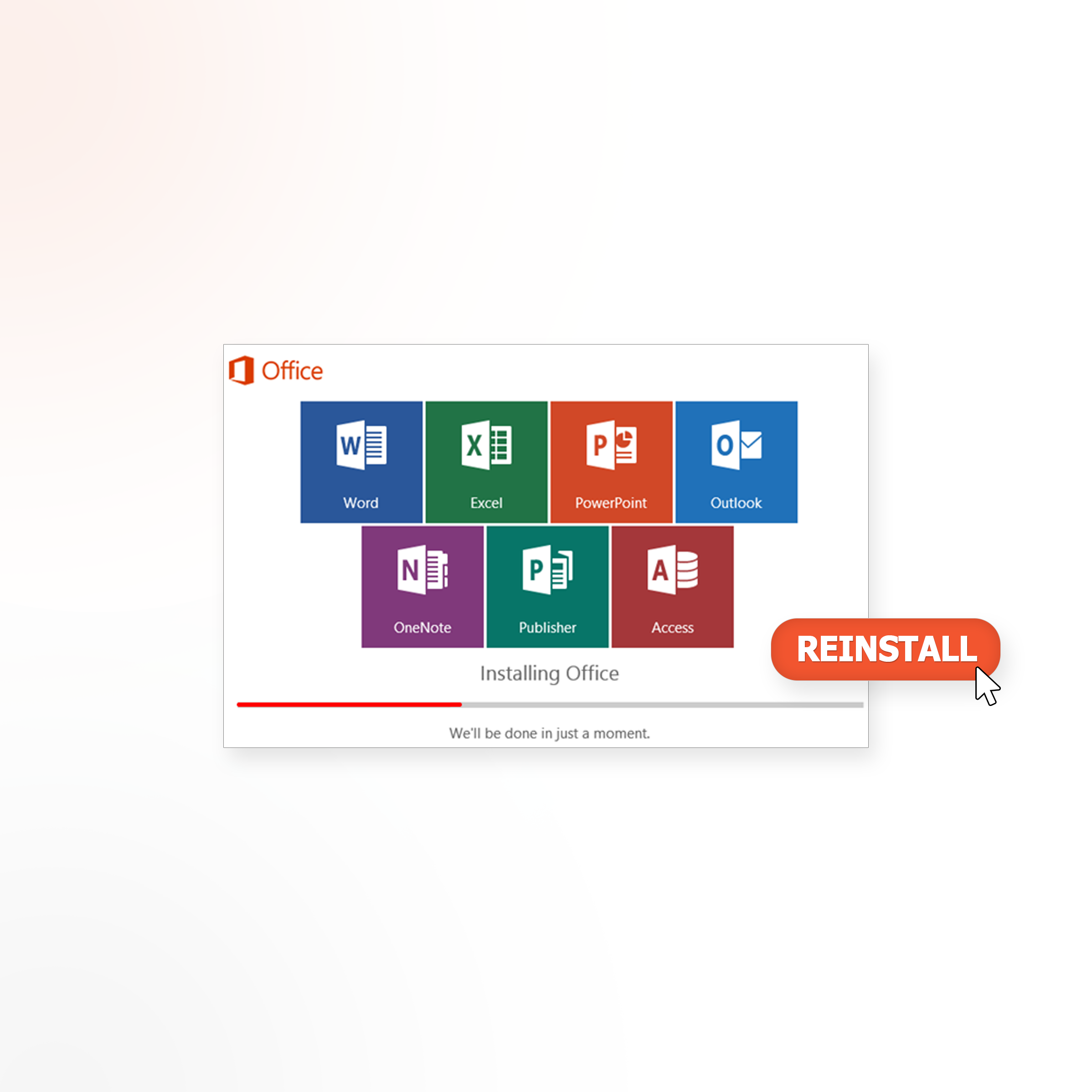След като започнете да използвате най-новите издания на Microsoft Office пакета Office 2016 или Office 365 на вашия компютър, софтуерът често става решаващ за вашата работа. С огромен брой подобрения и допълнения, Office 2016 продължи традицията на господството на Microsoft като продукт, който се използва за вашите програмни нужди, независимо дали те са свързани с бизнеса, обучението или просто организирането на личните ви дела .
Когато закупите който и да е продукт като Microsoft Office от SoftwareKeep, ще получите безплатна помощ от нашите експерти, за да ви помогнат да възстановите работата на вашия Office пакет. По-долу са дадени някои полезни инструкции, които ще ви помогнат да се върнете на работа за нула време.
Проверете дали вашето издание на Office е за дома или за бизнеса
Инструкциите са различни в зависимост от това коя версия на Office имате. Ако имате Студентско издание или Домашно издание, тогава имате нужда от един комплект, докато всички бизнес пакети имат отделни инструкции. За щастие, това не е вярно за 2016 и 365. Независимо коя версия имате между тези две, инструкциите са едни и същи.
Версиите на Office, които се считат за „домашни“ пакети, включват:
- Office 365 Home
- Office 365 Personal
- Office 365 University
- Office 2016 Home & Student
- Office 2016 Home & Business
- Office 2016 Professional
- Office 2016 Professional Plus
Версиите на Office, които се считат за бизнес пакети, включват:
- Office 365 Business/Business Premium
- Office 365 Education E5
- Office 365 ProPlus
- Office 365 Enterprise E3/E4/E5
- Office 365 Nonprofit Business Premium/E3/E5
- Office 365 U.С Правителствена общност G3/G5
- Проект Online Professional/Premium
- Office 2016 Professional Plus
- Visio Pro за Office 365
- Office 365 Business Essentials
- Office 365 Enterprise E1
- Office 365 Education
- Office 365 Nonprofit Business Essentials/E1
- Office 365 U.С Правителство G1
- Project Online Essentials
След като определите коя версия на Office имате, просто продължете към правилния набор от инструкции за повторно инсталиране.
Разберете дали е по-добре да изтеглите 32-битовата или 64-битовата версия на Office
Можете да получите Office 2016 и 365 в 32-битова или 64-битова версия. По подразбиране е 32-битовата версия и това трябва да е правилният избор за вас, ако вършите основна работа в Office. 64-битовата версия изисква повече памет и процесорна мощност. Обикновено е запазено за тези, които възнамеряват да работят по много големи проекти като:
- Големи и обширни бази данни с много сложни изчисления
- Изключително големи снимки, видеоклипове и анимация в PowerPoint
- Файлове с размер над 2 GB в Projects
- Вътрешни персонализации на Office
Как да преинсталирате Office 365
Стъпка 1. Намерете своя продуктов ключ
Докато основната поддръжка за операционната система приключи през 2015 г., Microsoft все още предлага актуализации на Windows 7 и ще продължи да го прави до 2020 г. Те включват критични актуализации за сигурност. Така че няма причина да се откажете от използването на операционната система сега, ако тя отговаря на вашите нужди.
Стъпка 2. Осребрете своя продуктов ключ
Ако вече сте осребрили своя продуктов ключ, можете да пропуснете тази стъпка.
Ако не сте осребрили продуктовия си ключ, когато за първи път сте закупили Office, отидете на www.setup.office.com и влезте с произволна версия на акаунт в Microsoft (Hotmail, Outlook, X Box и т.н.).). Ако нямате акаунт в Microsoft, регистрирайте се сега.
Когато бъдете подканени, въведете своя 16-цифрен код. Курсорът трябва да се движи заедно с вашето въвеждане, така че няма нужда да щраквате върху отделни полета.
Стъпка 3. Отидете на главната страница на Office
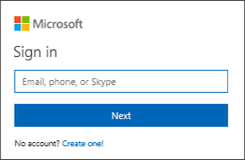
Отидете на www.office.com/myaccount. Ако все още не сте влезли в акаунта си в Microsoft, направете го сега. Уверете се, че това е акаунтът, в който ще се покаже вашият осребрен продуктов ключ. Ако сте влезли с различен акаунт, излезте и влезте отново с правилния акаунт.
Стъпка 4. Изберете 32-битова или 64-битова версия
Ако изберете 32-битовата версия, просто я изтеглете, като щракнете върху Инсталиране. Ако изберете 64-битовата версия, изберете предпочитания от вас език и след това изберете 64-битовата опция, преди да щракнете върху Инсталиране.
Стъпка 5. Инсталирайте Office
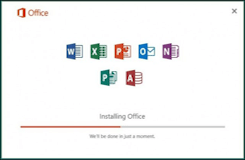
Отворете файла, който сте изтеглили в браузъра си. Ако бъдете подканени с въпроса „Искате ли да разрешите на това приложение да прави промени в устройството ви?“, щракнете върху Да.
Тогава процесът на инсталиране трябва да е автоматичен.
Стъпка 6. Активирайте Office
Следвайте подканите, за да намерите новите програми във вашето стартово меню. В този момент или ще бъдете подканени да приемете лицензионното споразумение на Microsoft, или в противен случай може да бъдете подканени да активирате продукта. Ако е така, просто следвайте подканите.
Стъпки за преинсталиране за бизнес
Стъпка 1. Влезте с вашия акаунт
Уверете се, че това е бизнес акаунтът, в който е регистриран продуктът.
Стъпка 2. Изберете 32-битова или 64-битова версия
32-битовият ще бъде по подразбиране. Отидете на разширени настройки за 64-битовата версия. Независимо от това, след като сте взели решението си, щракнете върху Инсталиране, за да започнете процеса.
Стъпка 3. Отидете на главната страница на Office

Отворете файла, който сте изтеглили в браузъра си. Ако бъдете подканени с въпроса Искате ли да разрешите на това приложение да прави промени на вашето устройство?, щракнете върху Да.
Тогава процесът на инсталиране трябва да е автоматичен.
Стъпка 4. Активирайте Office
Може да бъдете подканени да приемете лицензионното споразумение на Microsoft или, рядко, да активирате продукта. Ако е последното, просто следвайте подканите.
Изберете SoftwareKeep за нуждите на вашия Office
Независимо от коя версия на Office имате нужда сега или в бъдеще, SoftwareKeep е най-доброто място за закупуване на Office и други софтуерни продукти. Ние не само предлагаме гарантирано най-ниските цени навсякъде в мрежата за всички наши продукти, но също така предоставяме експертна помощ при избора на вашите програми и отстраняването на всички проблеми, които имате по пътя.
Закупуването на Office от SoftwareKeep означава никога да не се притеснявате за проблеми с изтеглянето или повторното инсталиране. Ние работим с вас, за да гарантираме, че вашите програми работят на оптимално ниво. Посетете нашия уебсайт на адрес SoftwareKeep днес или се свържете с нас, за да научите повече.